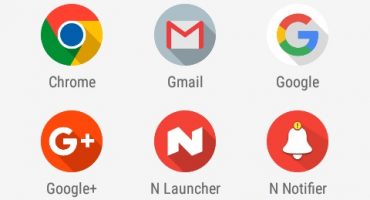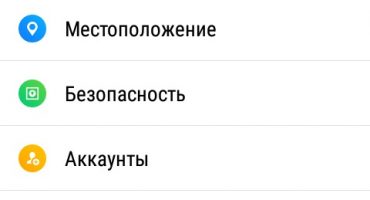- Waarom werkt de play-markt niet aan de telefoon?
- Apparaat opnieuw opstarten
- Gegevens wissen in PlayMarket
- Updates verwijderen
- Google Play-services opschonen
- "Download Manager" inschakelen
- Google-account verwijderen en herstellen
- Onjuiste programma's
- Het hostbestand repareren
- Reset Android naar originele instellingen
Vaak worden gebruikers van telefoons met het Android-besturingssysteem geconfronteerd met het feit dat ze PlayMarket niet starten.
Google Play Market is een winkel met applicaties, films, games, muziek. De winkel presenteert beide applicaties ontwikkeld door zowel Google als andere bedrijven.
Voor eigenaren van apparaten met het Android-besturingssysteem is deze winkel erg belangrijk, omdat u hiermee alle applicaties op uw smartphone en tablet kunt downloaden en installeren. Als op een telefoon met een Android-besturingssysteem zonder duidelijke reden de play-markt niet meer werkt, kan dit een groot probleem zijn voor de gebruiker.
In dit artikel worden de belangrijkste redenen voor de storing van PlayMarket en manieren om deze problemen op te lossen geïdentificeerd.
Waarom werkt de play-markt niet aan de telefoon?
Storingen in de applicatiewinkel kunnen verschillen. De Play Market kan blijvende fouten veroorzaken; de gebruiker kan onverwacht "uit het programma vliegen". De winkel werkt mogelijk helemaal niet.
Allereerst moet u nadenken over het feit dat de oorzaken van storingen technische problemen van de fabrikant kunnen zijn. Gewoonlijk eindigt technisch werk zeer snel. In dit geval moet u gewoon wachten. U kunt het netwerk doorzoeken om te zien of andere eigenaren van telefoons en tablets problemen hebben met Play Market. Als dit niet het probleem is, zoek dan naar andere manieren om de winkel te herstellen.
Apparaat opnieuw opstarten
Vaak is een eenvoudige herstart van het apparaat voldoende om het probleem van het starten van PlayMarket op te lossen. Het komt vaak voor dat het systeem gewoon vastloopt. In dit geval zal het herstarten van Android het beste werken. Met een herstart kunt u problemen oplossen die zich voordoen met andere applicaties. We raden u aan het apparaat altijd eerst opnieuw op te starten als u problemen ondervindt. In het geval dat het opnieuw opstarten van het systeem niet hielp, proberen we andere manieren om het probleem op te lossen.
Controleer de netwerkverbindingsinstellingen
Het komt vaak voor dat PlayMarket niet begint bij storingen in de internetverbinding. In deze situatie moet de gebruiker een browser starten en proberen elke site te downloaden. Als er geen verbinding is, moet u het probleem met het netwerk oplossen.
De juiste tijd en datum instellen
Als de internetverbinding OK is, maar PlayMarket de toepassing nog steeds niet laadt, is het mogelijk dat de datum en tijd onjuist zijn ingesteld op het apparaat.
Om de problemen op te lossen, moet u de "Instellingen" openen, de optie "Datum en tijd" selecteren en vervolgens de items Tijdzone en Datum en tijd van het netwerk activeren. Met deze acties kunt u de tijdzone en het nummer synchroniseren met de gegevens op internet. In de toekomst kan dit de eigenaar van het apparaat van dergelijke problemen redden.
Controleer de opname van het softwareproduct van Google Accounts
Als de telefoon niet op de playmarket komt, is het product van Google Accounts mogelijk uitgeschakeld. Om ervoor te zorgen dat het softwareproduct correct werkt, moet u "Instellingen" openen, vervolgens naar het item "Toepassingen" gaan en vervolgens op de knop "Alles" klikken. Scroll naar beneden, er zijn producten uitgeschakeld.Als u 'Google-accounts' in deze lijst vindt, moet u dit inschakelen zoals weergegeven in de afbeelding. Dit zou het probleem moeten helpen oplossen.
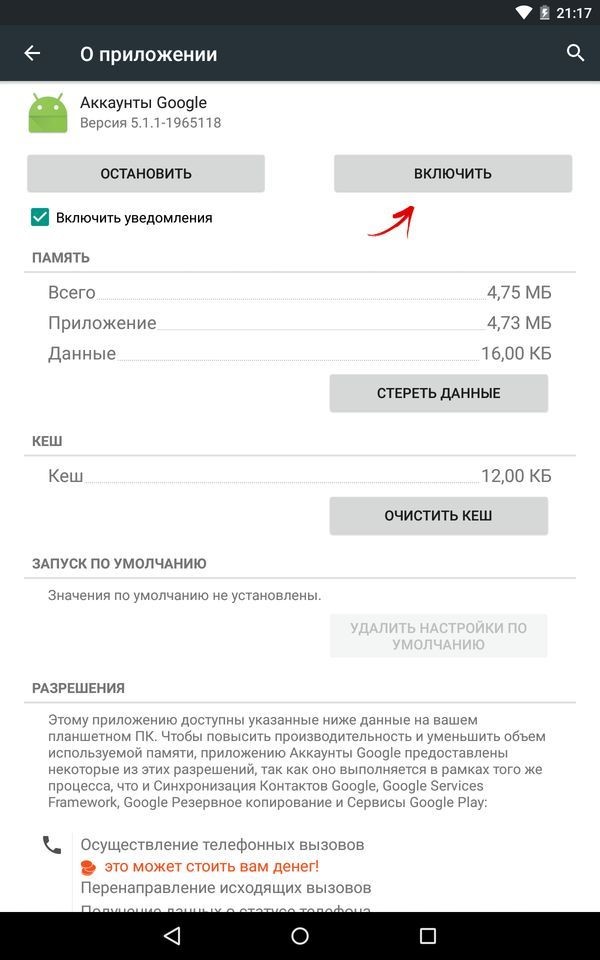
Google-accounts inschakelen
Gegevens wissen in PlayMarket
Het gebeurt dat PlayMarket op een telefoon met een Android-besturingssysteem niet goed functioneert vanwege overtollige opgeslagen gegevens. Om het te verwijderen, moet u eenvoudige bewerkingen uitvoeren. U moet naar het gedeelte Instellingen gaan, het tabblad "Toepassingsbeheer" openen. Het kan ook "Toepassingen" worden genoemd, het gedeelte Google PlayMarket vinden en erop klikken. Wanneer de programma-instellingen geopend zijn, moet u de knop "Cache wissen" of "Gegevens wissen" activeren, zoals weergegeven in de onderstaande afbeelding. De naam van de knop is rechtstreeks afhankelijk van het apparaat waarmee het probleem is opgetreden.
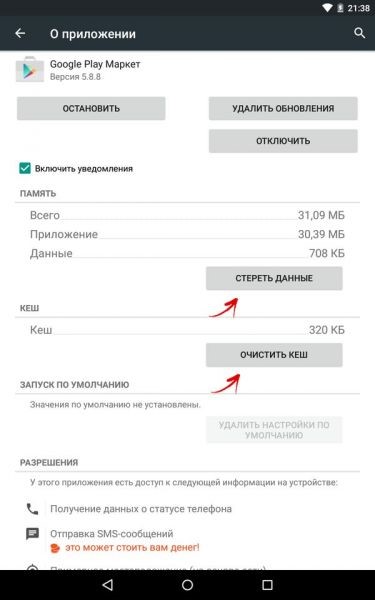
Cache wissen in PlayMarket
Updates verwijderen
Als er een situatie is dat updates op het apparaat van de gebruiker zijn geïnstalleerd die niet volledig zijn ontwikkeld, moeten deze worden verwijderd om de functionaliteit van de winkel te herstellen.
Om dit te doen, moet de gebruiker het menu Instellingen opnieuw openen, naar Toepassingsbeheer gaan, PlayMarket selecteren en de optie "Updates verwijderen" in de eigenschappen activeren, zoals weergegeven in de afbeelding.
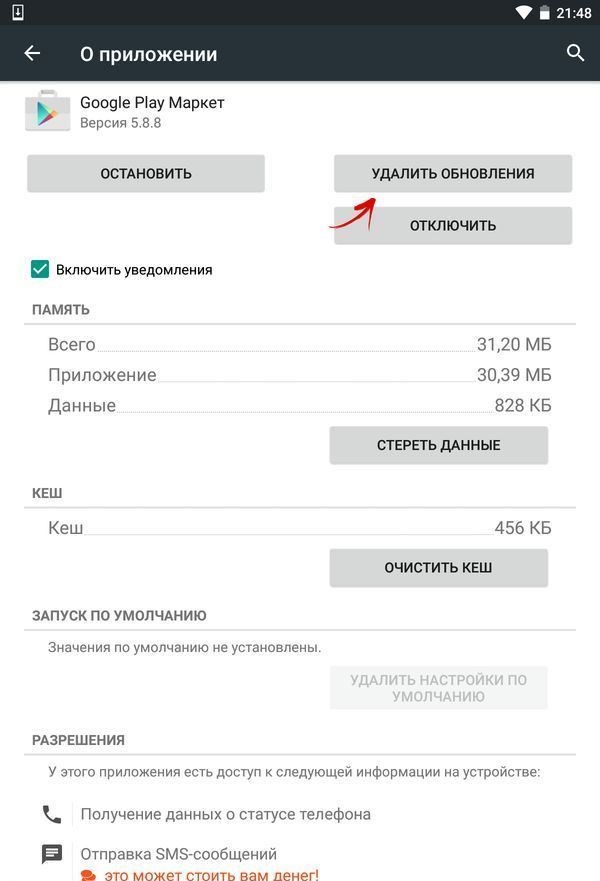
Verwijder updates op PlayMarket
Met deze acties kan de eigenaar het programma terugbrengen naar de oorspronkelijke staat voordat updates worden geïnstalleerd.
Google Play-services opschonen
Als het probleem zich in Google Services bevindt, moet het worden ontdaan van onnodige informatie en dergelijke. Om dit probleem op te lossen, moet u de interface Instellingen openen, het bekende item "Application Manager" vinden en vervolgens naar de instellingen van het softwareproduct Google Play Services gaan. Activeer in de geopende programma-instellingen de optie "Cache wissen", zoals weergegeven in de onderstaande afbeelding.
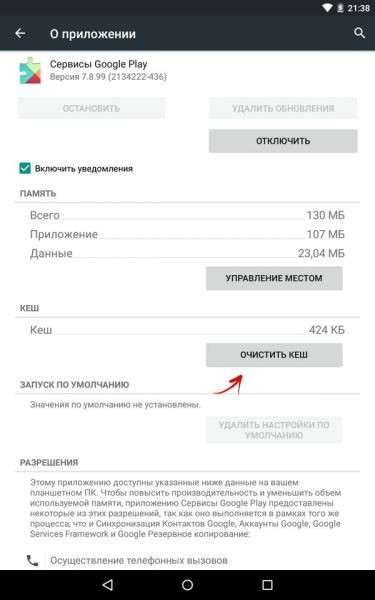
De cache wissen voor het Google Play Services-softwareproduct
"Download Manager" inschakelen
Het softwareproduct 'Download Manager' is mogelijk niet actief op de telefoon van de eigenaar. Dit probleem kan bijvoorbeeld per ongeluk optreden als er andere problemen met de telefoon waren. Om te controleren of de Dispatcher is geactiveerd, moet u de Instellingen openen, het tabblad "Alles" activeren en vervolgens op de optie "Download Manager" klikken. Als u in de programma-eigenschappen ziet dat het is uitgeschakeld, zet het dan aan en start het apparaat opnieuw. Als het programma is opgenomen, zijn er geen wijzigingen nodig. Vervolgens moet u doorgaan met zoeken naar het probleem.
Google-account verwijderen en herstellen
Het verwijderen en vervolgens teruggeven van uw Google-account is een extreme en radicale maatregel. Controleer voordat u doorgaat met de stappen of dit verlies van gegevens oplevert die voor u belangrijk zijn. Om dit te voorkomen, moet u uw account synchroniseren. Met andere woorden, u moet er een back-up van maken met uw gegevens.
Er is niets ingewikkelds in deze operatie. De gebruiker kan het menu "Instellingen" openen en daar het item "Accounts" vinden. Klik hier op Google. De instellingeninterface wordt weergegeven in de afbeelding.
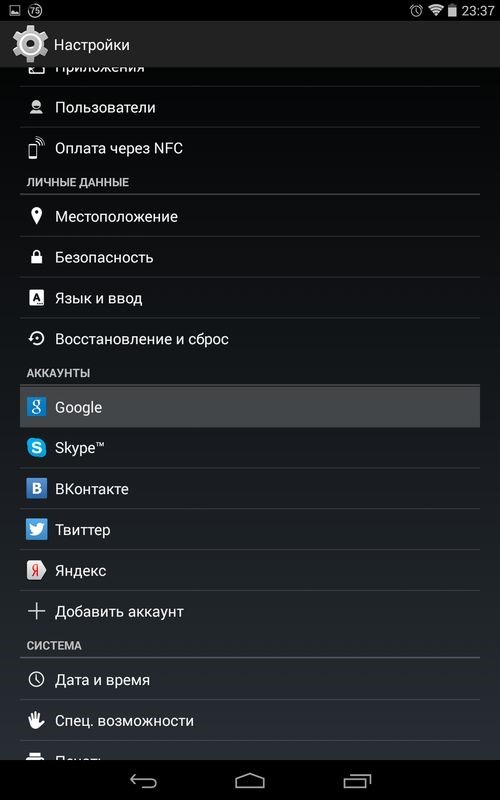
Interface sectie "Instellingen"
Daarna ga je naar je accountinstellingen. Om een back-up te maken, klikt u op het e-mailadres bovenaan het paneel, zoals weergegeven in de afbeelding.
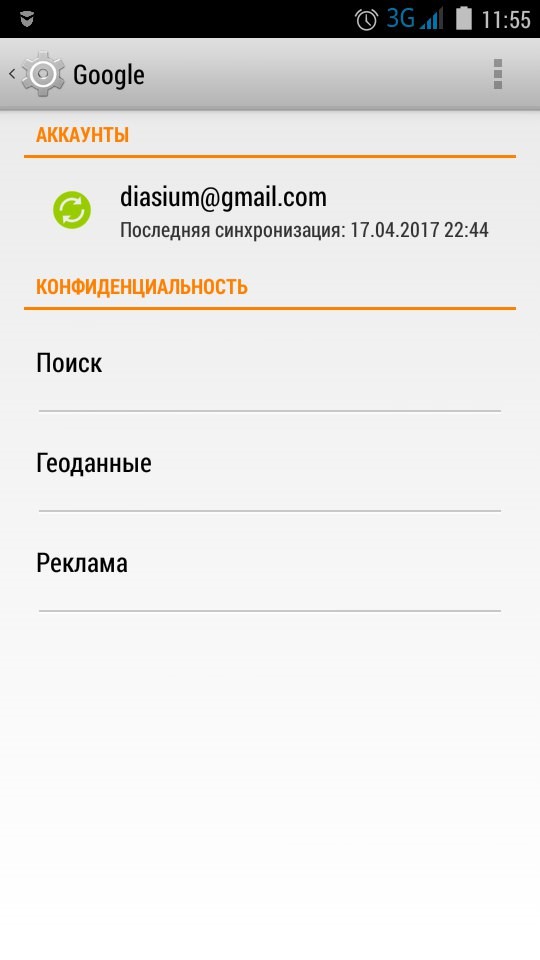
Google-accountinstellingeninterface
Vervolgens moet de gebruiker beslissen welke gegevens hij wil synchroniseren en de nodige opties activeren. Meestal willen eigenaren telefoonnummers en andere persoonlijke gegevens opslaan. Om dit te doen, hoeft u alleen maar een vinkje te plaatsen voor de benodigde items. Als u twijfelt aan de keuze of weet dat uw apparaat veel noodzakelijke en belangrijke gegevens heeft, kunt u klikken op het item "Synchroniseren" in het menu "Opties". Met deze acties kan de gebruiker alle programma's op Android opslaan.
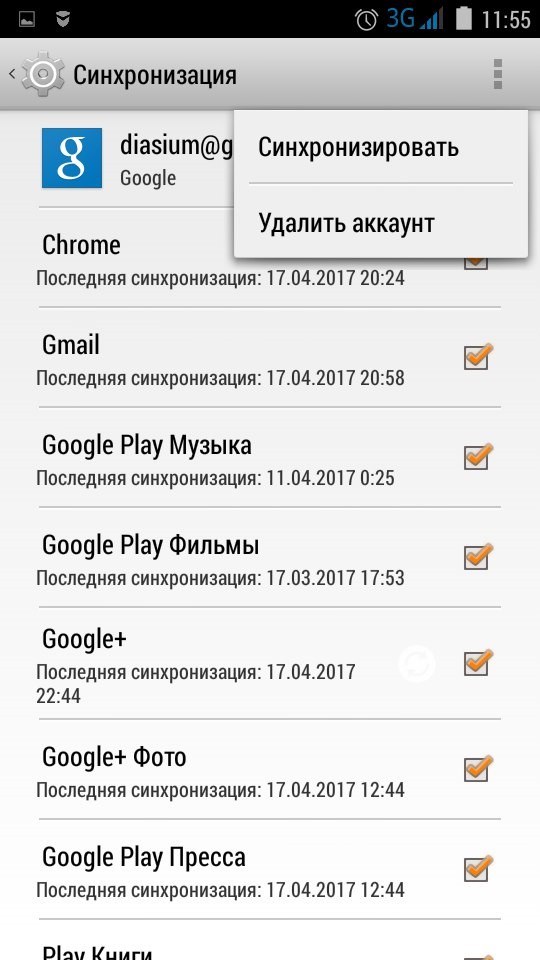
Een back-up maken van uw Google-account
Na succesvolle synchronisatie kunt u uw account veilig verwijderen. Bovendien, als u uw account opnieuw invoert, biedt het systeem zelf aan om alle gegevens van de laatste back-up te herstellen.
Dus na het succesvol kopiëren en opnieuw opstarten van de telefoon, moet u opnieuw het gedeelte accountinstellingen openen en nu de functie "Verwijderen" in het gedeelte "Opties" activeren. Daarna moet u de telefoon of tablet opnieuw opstarten. Vervolgens moet de gebruiker zich opnieuw aanmelden bij zijn persoonlijke account en deze herstellen. Deze methode lost vaak problemen op met slechte applicatieprestaties, maar als het niet heeft geholpen, moet u blijven zoeken naar een uitweg uit de situatie.
Onjuiste programma's
Het komt voor dat in de lijst met softwareproducten die door de gebruiker onafhankelijk zijn geïnstalleerd, er producten zijn die de werking van de applicatiewinkel van Google kunnen verstoren of zelfs blokkeren. Om deze mogelijkheid uit te sluiten, bestudeert u zorgvuldig de lijst met programma's die op uw apparaat zijn geïnstalleerd. Bedenk of er onjuiste zijn. De normale werking van services kan het populaire programma Freedom verstoren.
Het hostbestand repareren
In het geval dat Freedom of een ander vergelijkbaar softwareproduct echt werkt op uw apparaat, moet u ze uitschakelen. Hiervoor moet u de instellingen openen. Open vervolgens de Application Manager. In het menu moet u naar de sectie "Geïnstalleerd" gaan en het softwareproduct selecteren dat u interesseert.
Hier moet u eerst de optie "Stop" selecteren en dan pas het softwareproduct verwijderen. Het is belangrijk om alle instructies op te volgen. Niet alleen verwijderen, maar stoppen. Vervolgens moet de gebruiker het apparaat opnieuw opstarten. Vervolgens moet u controleren of PlayMarket werkt. Als dit niet het geval is, is het belangrijk om de inhoud van het Hosts-bestand te bekijken.
Tijdens normaal gebruik van het apparaat moet de inhoud van het bestand er als volgt uitzien.
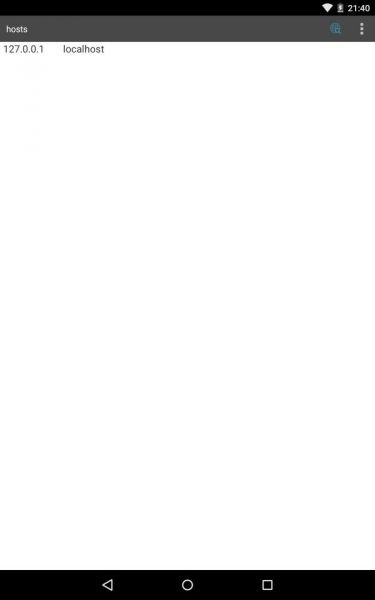
De juiste inhoud van het Hosts-bestand
Als het bestand er niet goed uitziet, moet u het corrigeren. Dit vereist root-rechten. Om deze te verkrijgen, kunt u het benodigde softwareproduct installeren, bijvoorbeeld Root Explorer. Vervolgens moet de gebruiker het pad "/ system / etс /" volgen, hier moet u de hosts vinden. Dit bestand wordt geopend met een teksteditor. Het moet uitsluitend de regel "127.0.0.1 localhost" weergeven. Als het ontbreekt, moet de gebruiker het zelf schrijven. Andere extra regels moeten worden verwijderd en de aangebrachte wijzigingen moeten worden opgeslagen.
Reset Android naar originele instellingen
Deze methode is de meest radicale van al het bovenstaande. Voordat u de instellingen wijzigt, moet u opnieuw controleren of de gegevenssynchronisatie is geslaagd. Als alles goed is, kunt u de volgende acties uitvoeren. Inloggen Android instellingen en selecteer "Herstel en reset". Hier moet de gebruiker op de knop "Instellingen resetten" klikken.
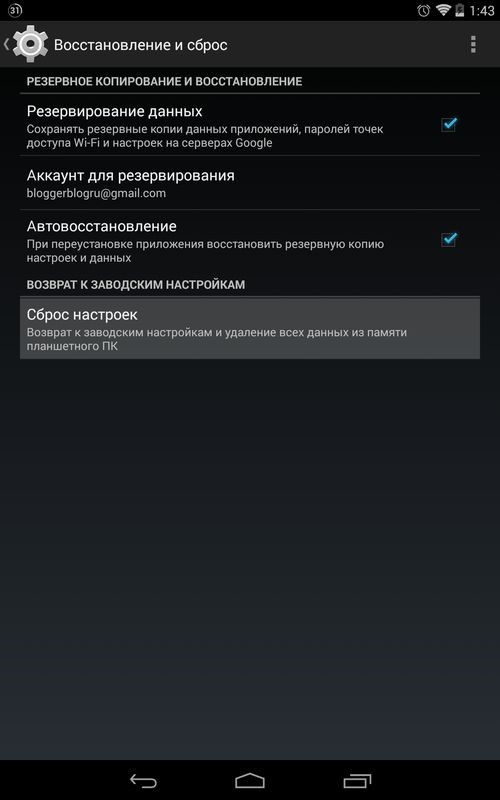
Fabrieksinstellingen herstellen
Dit pad is het meest betrouwbaar bij het oplossen van problemen in verband met de werking van Google-applicaties. Als u een juiste back-up hebt gemaakt, blijven uw persoonlijke gegevens veilig.
Als, na het volgen van alle instructies, de Play Market niet werkte, dan is dit misschien nog steeds een kwestie van technische storingen en moet u wachten. Als het probleem blijft bestaan, moet u contact opnemen met Google-servicespecialisten of het apparaat naar een service brengen waar u niet langer zelf naar een oplossing hoeft te zoeken.